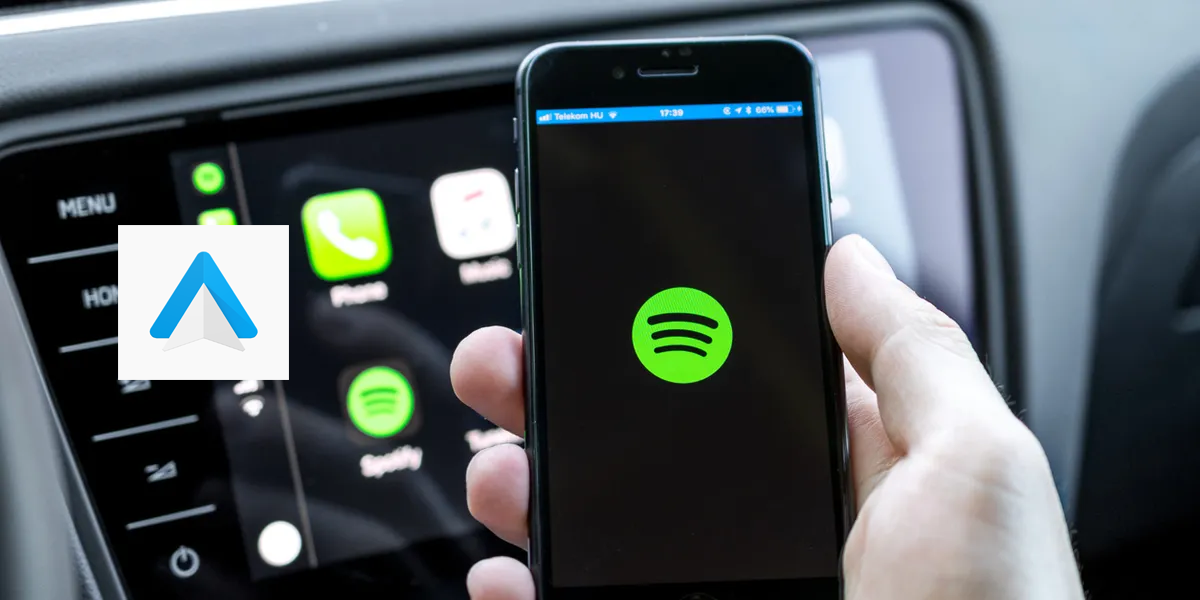Te has encontrado con que Spotify no funciona en el error de Android Auto? ¿Está luchando por saber por qué este error le ha provocado y cómo deshacerse de él? No te asustes, solo pasa por este blog y entérate de todo.
Todos estamos muy familiarizados con Spotify, una de las populares aplicaciones de transmisión de música disponibles en línea. Se ejecuta en todos los teléfonos inteligentes, PC y en el automóvil a través de Android Auto. La mayoría conoce y también utiliza Android Auto, una aplicación de Google.
Necesita estar conectado al tablero de su automóvil para entretenimiento. Sin embargo, el problema parece ser común para todas las aplicaciones, y aquí sucede lo mismo. Muchos usuarios informaron que se enfrentaban a un error de Android Auto Spotify que no funcionaba.
Si tiene el mismo problema y busca soluciones, no debe entrar en pánico. En este artículo, lo ayudaré a sugerir algunas soluciones efectivas para Spotify que no funciona en Android Auto.
¿Por qué Spotify muestra un error con Android Auto?
Bueno, puede haber varias razones detrás del error, pero muchos de nosotros no lo sabemos. Aquí, he enumerado algunas causas comunes.
Ellos son:
- La función Android Auto no es compatible con su automóvil
- Mala conexión a internet
- Algunas funciones no están disponibles en países específicos, mientras que otras sí lo están
- La aplicación Spotify se ejecuta en la versión anterior
- Malware malicioso o errores en Android Auto
- Algunos problemas internos con la conexión de Android Auto
¿Cómo arreglar Spotify que no funciona en Android Auto Error?
Ahora es el momento de descubrir las soluciones que lo ayudarán a deshacerse de Android Auto Spotify que no muestra todas las canciones o Spotify sigue fallando en Android Auto.
Así que vamos a leer más.
Solución 1: reinicie su teléfono Android
A veces, una falla menor en la aplicación conduce a errores no deseados y esto se puede solucionar fácilmente. Se recomienda encarecidamente un simple reinicio del dispositivo para solucionar el problema. Presione el botón de Encendido a menos que obtenga la opción Reiniciar en la pantalla.

Ahora, tóquelo y espere a menos que su dispositivo se reinicie. Después de esto, intente conectar su teléfono con Android Auto nuevamente para verificar si el problema está solucionado.
Solución 2: forzar la detención de la aplicación Spotify
Si el reinicio no soluciona el problema, se sugiere forzar el cierre de la aplicación una vez. Esta es otra forma útil de deshacerse de esos problemas no deseados.
Estos son los pasos a seguir:
- Primero, abra Configuración en su teléfono
- Ahora, haga clic en Administrador de aplicaciones > baje para elegir Spotify
- Abra la aplicación y haga clic en la opción Forzar detención

Eso es todo.
Solución 3: verificar la conexión a Internet estable
Su mala conexión a Internet puede ser otra razón más para que Android Auto Spotify no funcione. Cada vez que su dispositivo no recibe una conexión a Internet estable, puede mostrar problemas para conectarse.
Tal vez haya una falta de disponibilidad de Wi-Fi, por lo que debe habilitar los datos móviles durante algún tiempo y luego verificar si se resuelve el error.
Solución 4: eliminar la caché de la aplicación Spotify
Si el error continúa, también puede intentar borrar el caché de la aplicación Spotify para deshacerse del problema. Tiene la posibilidad de eliminar problemas relacionados con el caché de la aplicación.
Esto es lo que tienes que hacer:
- Primero, ve a Configuración y haz clic en Aplicaciones
- Ahora, baje y elija la aplicación Spotify
- Luego, haga clic en la aplicación Spotify y el uso de almacenamiento
- Aquí, haga clic en la opción Borrar caché
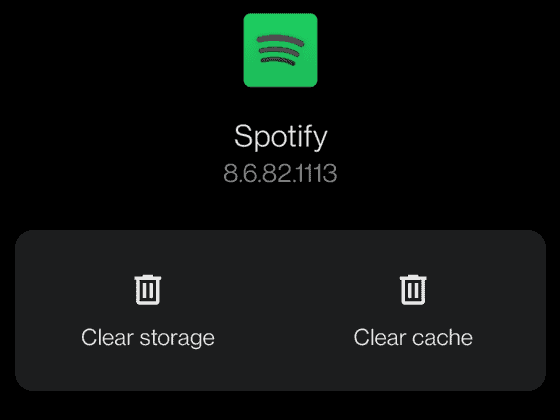
Una vez hecho esto, compruebe si Spotify funciona en Android Auto o no.
Solución 5: verifique la configuración de la aplicación Spotify
Mientras se conecta a Android Auto, debe configurar correctamente la aplicación Spotify. En la configuración de la aplicación, está disponible una opción llamada ” Habilitar transmisión del dispositivo ” que permite la visibilidad de Spotify para otros dispositivos.
Cuando está habilitado, los dispositivos que se ejecutan en la misma red pueden identificar el estado de reproducción y controlarlo de forma remota. Por lo tanto, le sugerimos que habilite esta opción.
Aquí está cómo hacerlo:
- Primero, abra Configuración en la aplicación Spotify
- Luego, vaya a la opción Estado de transmisión del dispositivo
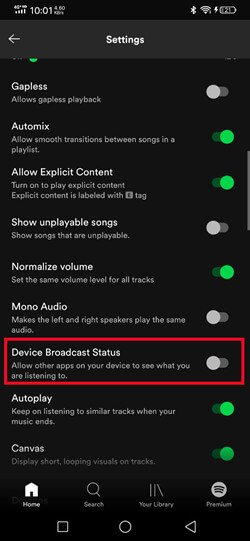
- Si esta opción está deshabilitada, habilítela. Pero si ya está habilitado, apáguelo y vuelva a encenderlo
Solución 6: verifique si Spotify está agregado a Android Auto
Cuando vea que Android Auto Spotify no muestra todas las canciones, debe verificar si la aplicación Spotify está vinculada a Android Auto o no. El proceso de agregar la aplicación es fácil. Una vez que haya instalado Spotify con éxito en su teléfono, siga los pasos a continuación para agregar Spotify.
- Primero, conecte su teléfono al automóvil con un cable USB
- Ahora, haga clic en la opción Personalizar iniciador en Android Auto
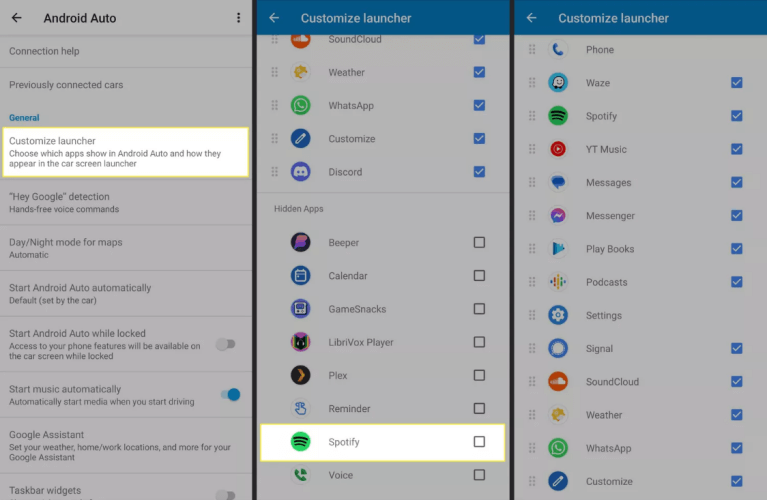
- Aquí, busca Spotify y selecciona tu música para reproducir
Solución 7: hacer de Spotify un servicio de música predeterminado
Es común que los usuarios de teléfonos Android usen muchos servicios de música en sus dispositivos. Pero si su servicio de música predeterminado no es una aplicación de Spotify, es posible que Spotify no funcione en Android Auto.
Por lo tanto, le sugerimos que configure la aplicación en el servicio de música predeterminado para abordar el problema.
Echa un vistazo a los pasos guiados:
- Primero, abre Google en tu dispositivo
- Ahora, toca el ícono de Menú
- A continuación, elija Configuración y luego la opción Asistente de Google
- Después de eso, haga clic en Servicios y toque Música
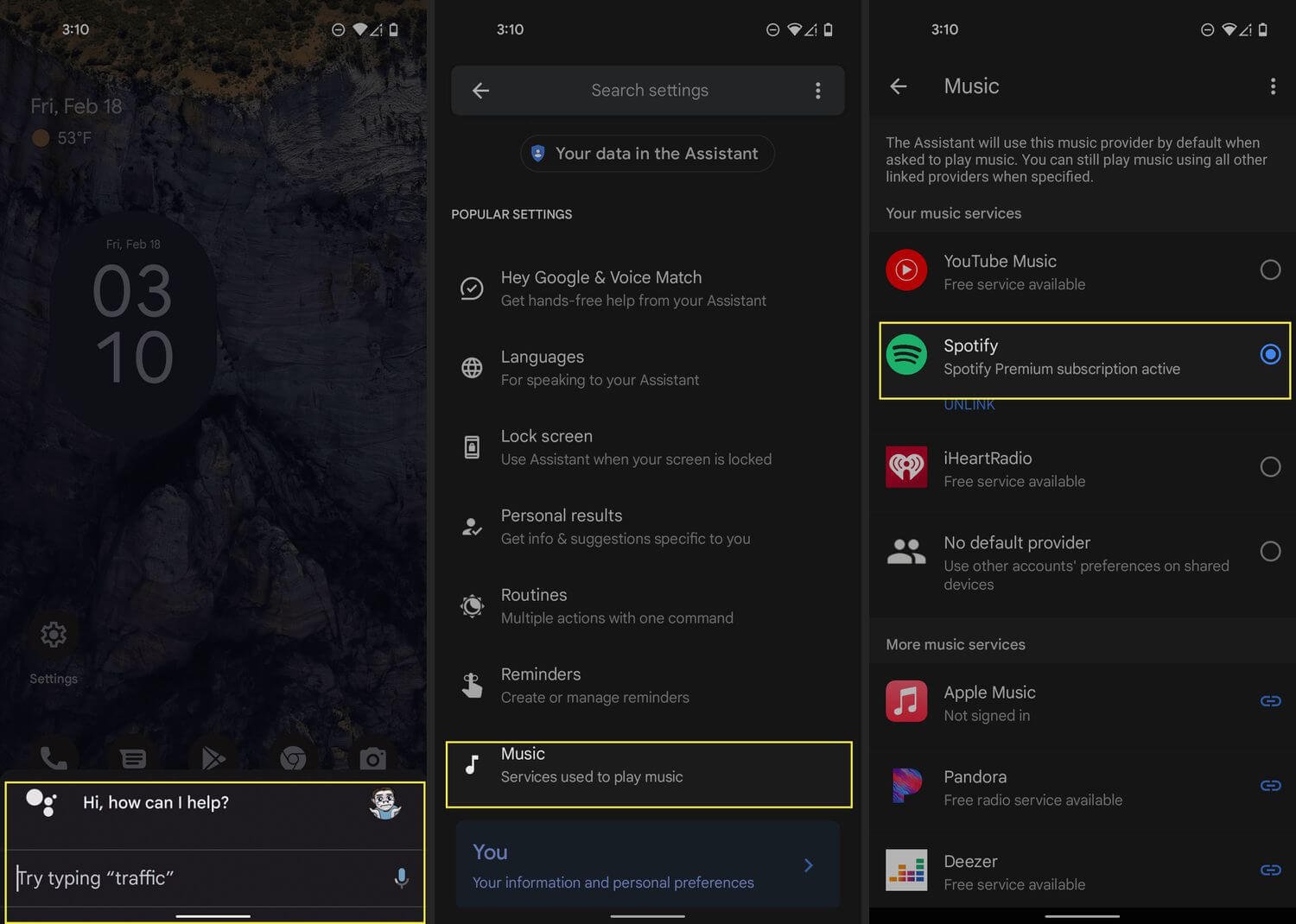
- Finalmente, haga clic en la aplicación Spotify para configurarlo como el servicio de música predeterminado
Solución 8: desactivar la optimización de la batería de Spotify
Si ha habilitado la optimización de la batería en su dispositivo para la aplicación Spotify, este tipo de error también puede causarle problemas. Por lo tanto, debe verificarlo y desactivar la función de optimización de la batería siguiendo los pasos a continuación:
- Primero, ve a Configuración en tu teléfono
- Ahora, haga clic en Batería y haga clic en el icono de tres puntos
- A continuación, busque la aplicación Spotify y haga clic en ella.
- Por último, desactive la opción de optimización de la batería para la aplicación Spotify
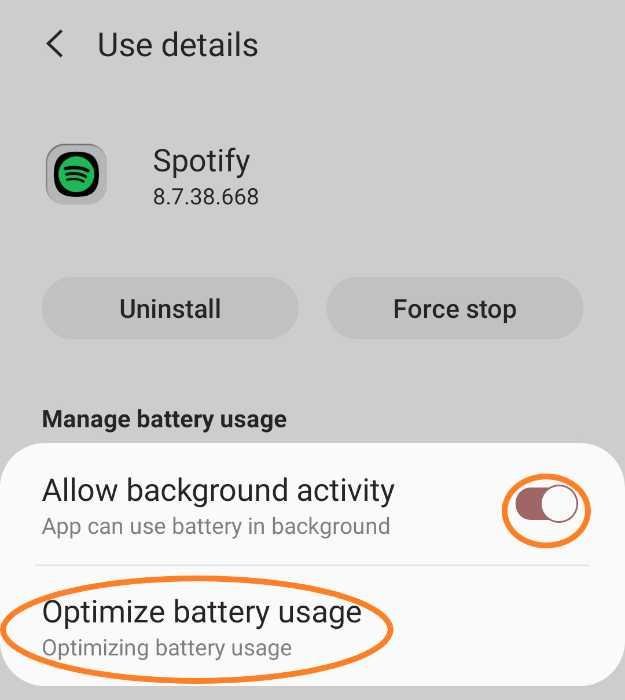
Eso es todo.
Solución 9: verifique y actualice la aplicación Spotify
También pueden ocurrir varios tipos de problemas cuando sus aplicaciones se ejecutan en versiones anteriores. A la mayoría de ellos no les importa si la aplicación está desactualizada, pero puede causarle problemas a medida que las aplicaciones comienzan a comportarse mal.
Por lo tanto, debe verificar y, si es necesario, actualizar la aplicación Spotify lo antes posible.
Aquí está cómo hacer eso:
- Primero, abra Google Play Store en su teléfono Android
- Ahora, haga clic en el menú de perfil y haga clic en Administrar aplicaciones y dispositivos
- Después de eso, haga clic en la opción Actualizaciones
- Aquí, busque la aplicación Spotify > haga clic en la opción Actualizar al lado de la aplicación
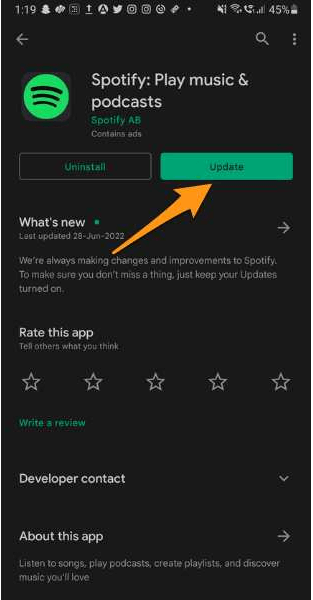
Esto actualizará la aplicación a la última versión y el problema se resolverá ahora.
Solución 10: desinstalar/reinstalar la aplicación Spotify
Si Android Auto sigue desconectándose y el error de Spotify aún existe, puede desinstalar la aplicación y volver a instalarla. Esta es una forma efectiva de deshacerse del problema sin más problemas.
Estos son los pasos a seguir:
- Primero, inicie Configuración > Aplicaciones > Administrador de aplicaciones
- Ahora, busca Spotify y elígelo
- A continuación, toque la opción Desinstalar
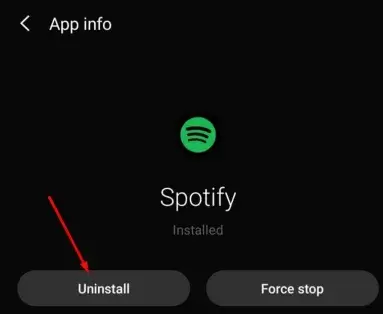
- Después de eso, toque el botón Aceptar y luego reinicie su dispositivo
- Ahora, vaya a Google Play Store > busque la aplicación Spotify
- Luego, haga clic en la opción Instalar Aceptar los permisos y seguir adelante
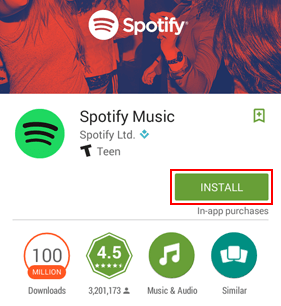
Una vez hecho esto, intente conectar la aplicación a Android Auto y vea si se resuelve el error.
Solución 11: comprobar y actualizar el sistema operativo del teléfono Android
En muchos casos, cuando el sistema operativo de su teléfono está desactualizado, también puede encontrar problemas no deseados. Por lo tanto, debe verificar si su dispositivo necesita actualizaciones siguiendo los pasos a continuación:
- Primero, vaya a Configuración y haga clic en la opción Actualización de software
- Aquí sabrás si hay alguna actualización disponible
- Ahora, haga clic en la opción Descargar e instalar
- Después de eso, espere un tiempo a menos que la instalación haya terminado.
Por fin, su dispositivo se reiniciará y luego verificará si el error se resolvió o no.
Solución 12: restablecer la configuración de red
Si Android Auto aún muestra un error al conectarse con Spotify, también puede restablecer la configuración de red una vez. Esto configurará completamente toda la conexión de su teléfono.
Siga los pasos mencionados a continuación:
- Primero, abra Configuración en su dispositivo Android
- Ahora, toque Administración general y elija la opción Restablecer
- Aquí, haga clic en Restablecer configuración de red y finalmente haga clic en Restablecer configuración
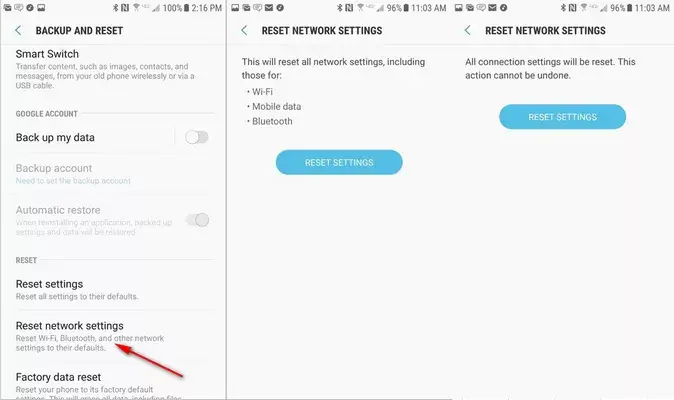
Eso es todo.
Solución 13: Truco avanzado para reparar Spotify que no funciona en Android Auto
Si se está preguntando acerca de una forma simple y automática de solucionar el problema, debe optar por la herramienta de reparación Android. Este es un software de reparación profesional que corrige fácilmente los errores de Android Auto Spotify que no muestran/funcionan. Es fácil de usar y soluciona todo tipo de problemas y errores con un solo clic.
Con esta herramienta de reparación, también se corrigen varios otros errores, como la configuración se detuvo , la pantalla negra de Android, la aplicación sigue fallando, Spotify sigue fallando, Tiktok se detuvo, el punto de acceso de Android no funciona y muchos más.
Es compatible con todo tipo de dispositivos Android para salir de situaciones críticas. Solo necesita descargar e instalar esta fantástica herramienta para solucionar el problema. Además, puede seguir la guía completa paso a paso para usar el software.
FAQ:
¿Por qué Android Auto sigue desconectándose?
Puede haber varias razones por las que Android Auto no funciona con la aplicación Spotify. Puede deberse a configuraciones incorrectas, automóviles incompatibles, versiones de aplicaciones desactualizadas, mala conexión a Internet y otros. Los problemas pueden ocurrir en cualquier momento y una razón común es un problema de conexión.
¿Cómo arreglar Android Auto Spotify no funciona?
Aquí se explica cómo solucionar que Spotify no funcione en Android Auto:
- Reiniciar teléfono Android
- Comprobar la conexión a Internet
- Reinstalar Spotify
- Forzar detención de Spotify
- Borrar caché de Spotify
- Agregar Spotify a Android Auto
Conclusión
Puede haber varias razones cuando se trata de que Spotify no funcione en Android Auto. Pero este problema es común y muchos usuarios pueden encontrarlo. Sin embargo, no hay nada de qué preocuparse porque hay varias soluciones disponibles para solucionarlo.
Espero que haya solucionado con éxito el problema siguiendo los métodos anteriores. También se sugirió usar la herramienta de reparación Android para reparar Android Auto Spotify sigue desconectándose con un solo clic.
Además, si tiene alguna sugerencia o consulta, déjela en la sección de comentarios a continuación.
Sophia Louis is a professional blogger and SEO expert. Loves to write blogs & articles related to Android & iOS Phones. She is the founder of es.android-ios-data-recovery.com and always looks forward to solve issues related to Android & iOS devices